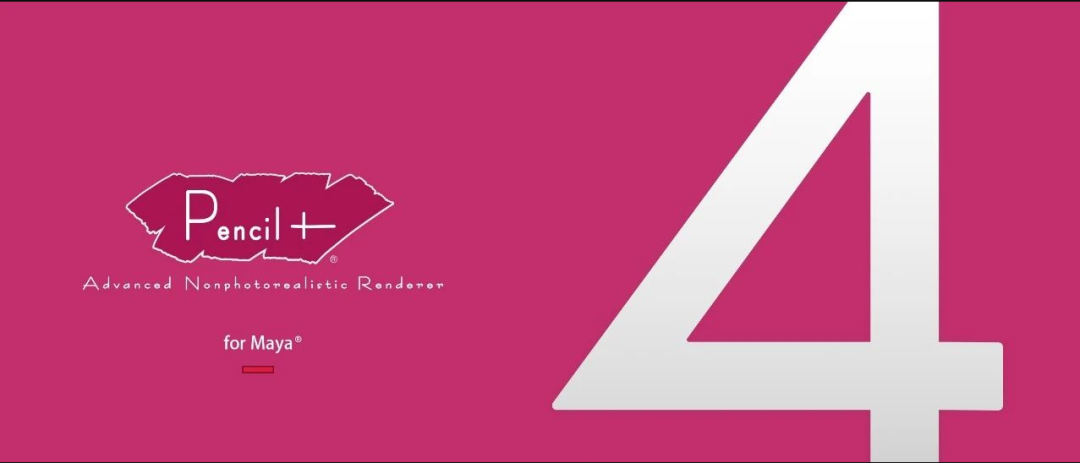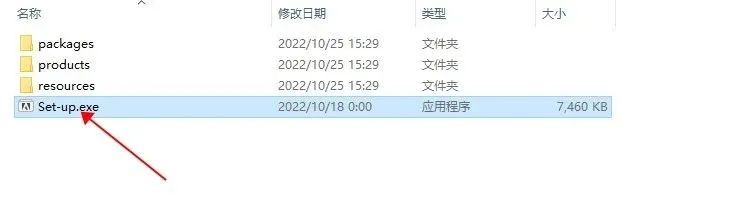AutoCAD 2022中文版下载CAD安装教程
安装步骤
解压并打开下载的安装包,运行AutoCAD,准备安装
运行AutoCAD,准备安装
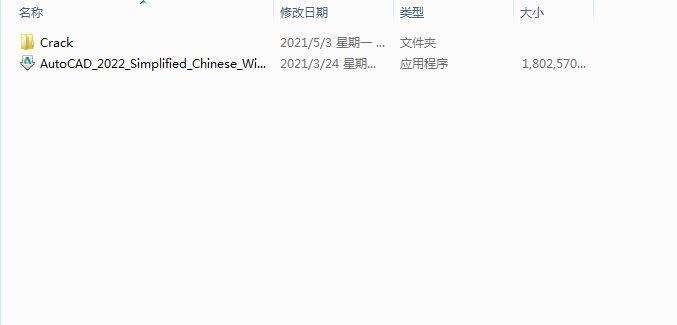
知识兔点击确定,等待文件解压完成,会自动跳出下一个安装界面。(如需更改解压路径只需要知识兔点击更改,然后知识兔指定路径再知识兔点击确认即可。)
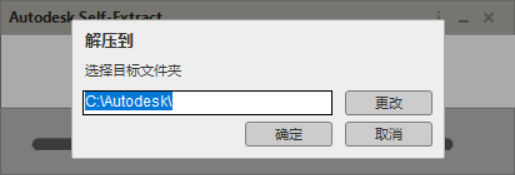
安装准备中,等待就行
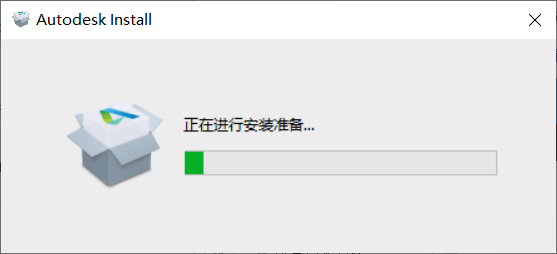
勾上我同意,然后知识兔点击下一步
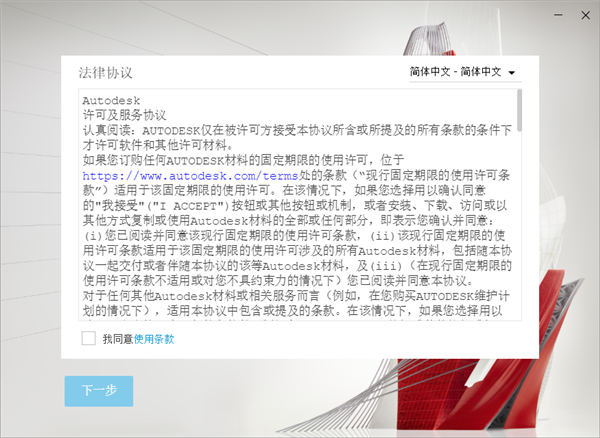
根据需要选择软件的安装位置,知识兔点击【…】进行安装路径选择,然后知识兔点击下一步
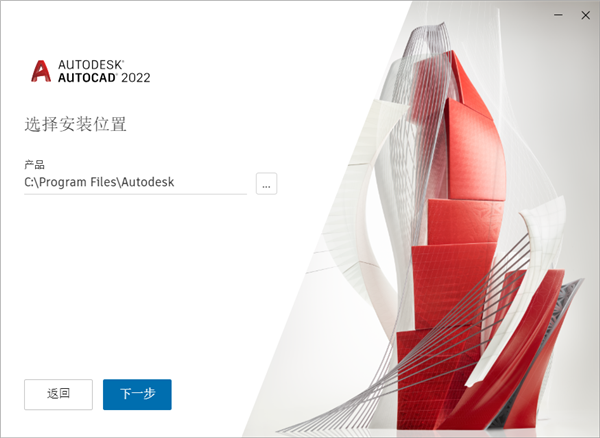
知识兔点击安装,开始安装
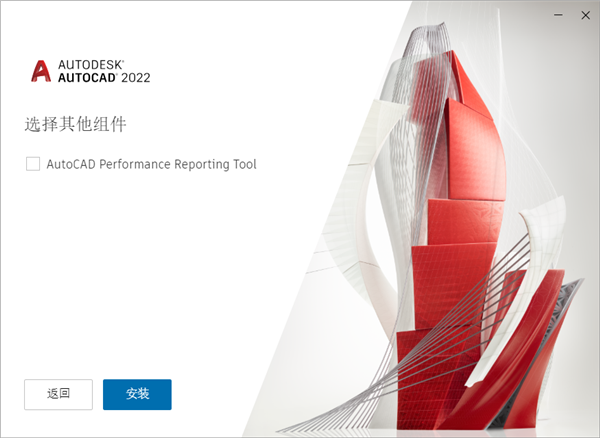
软件安装中,等待即可
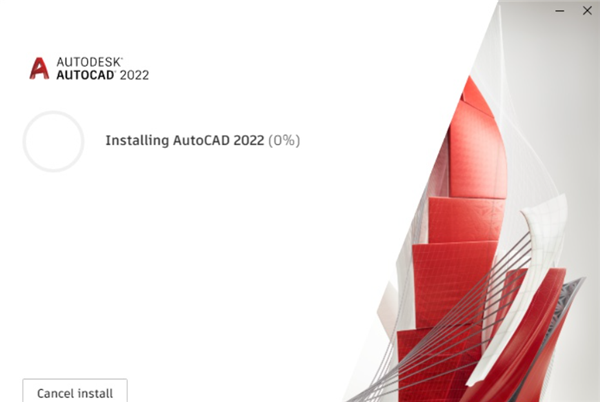
安装完成,知识兔点击右上角X关闭此窗口。
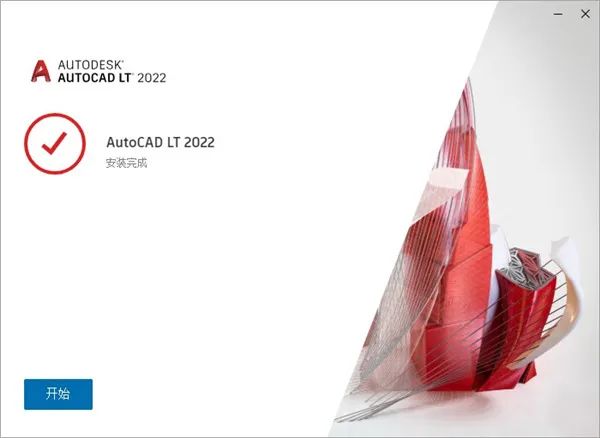
回到安装包文件夹,知识兔打开crack,复制acad文件
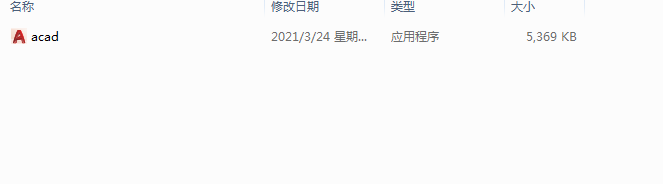
鼠标右键知识兔点击安装的软件图标,在菜单中选择打开文件所在的位置
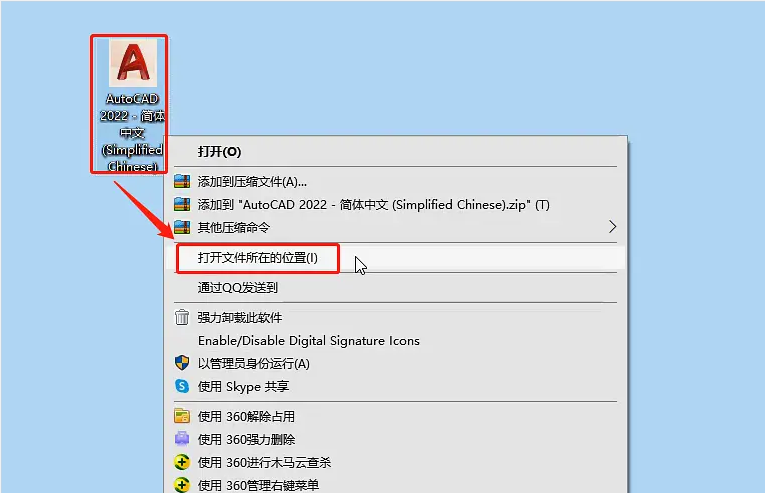
将前面复制的acad文件粘贴到这个文件夹,知识兔选择替换目标中的文件
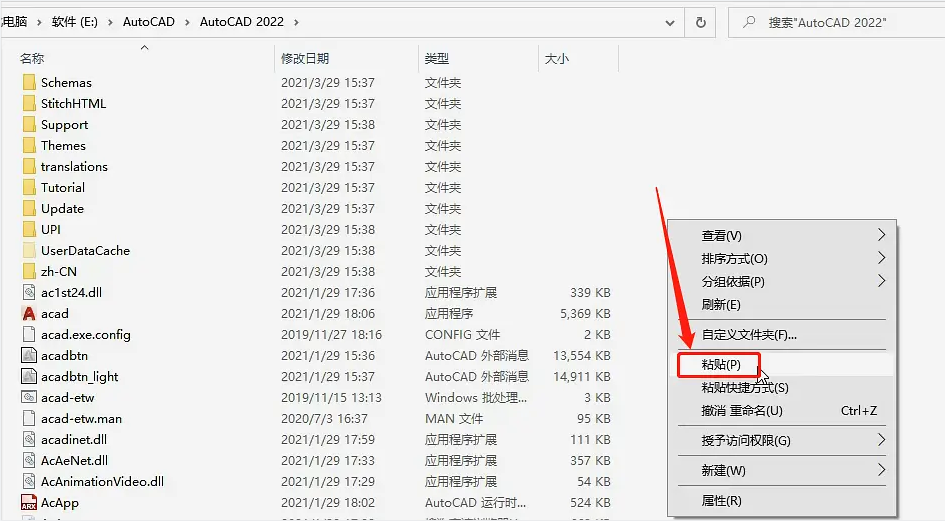
软件安装完成,知识兔打开软件运行界面如下。
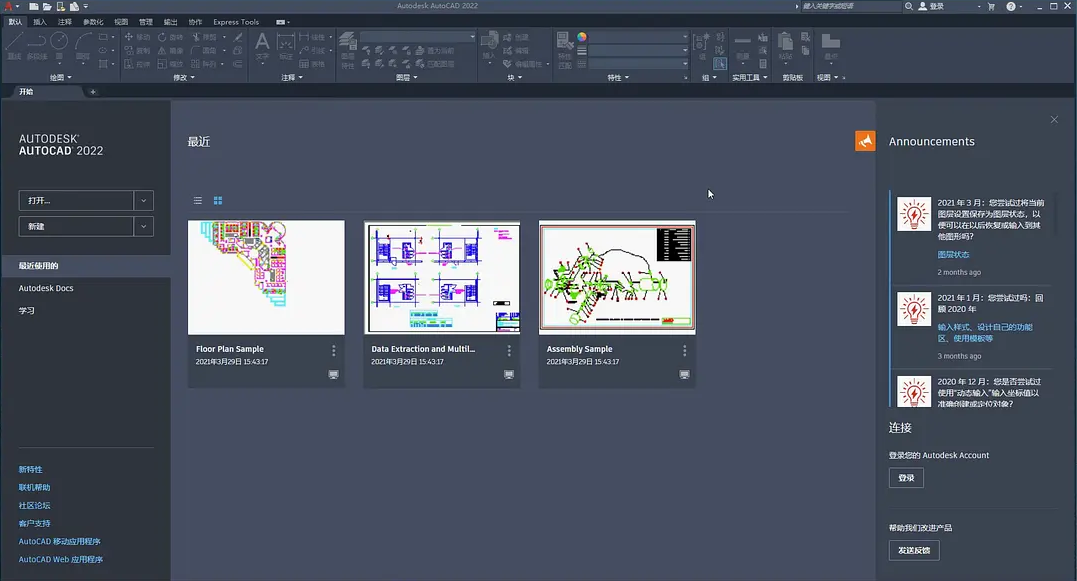
安装完成
Auto CAD2022的新命令说明:
COUNT:计数并亮显图形中选定对象的实例。
COUNTCLOSE:关闭“计数”工具栏并结束计数。
COUNTFIELD:创建设置为当前计数值的字段。
COUNTLIST:打开“计数”选项板以查看和管理计数的块。
COUNTLISTCLOSE:关闭“计数”选项板。
COUNTNAVNEXT:缩放到计数结果中的下一个对象。
COUNTNAVPREV:缩放到计数结果中的上一个对象。
COUNTTABLE:在图形中插入包含块名称和每个块的相应计数的表格。
PURGEAECDATA:在命令提示下删除图形中不可见的 AEC 数据(AutoCAD Architecture 和 AutoCAD Civil 3D 自定义对象)。
PUSHTODOCSOPEN:将打开“推送到 Autodesk Docs”选项板,知识兔从中可以选择要作为 PDF 上载到 Autodesk Docs 的 AutoCAD 布局。
PUSHTODOCSCLOSE:打开“推送到 Autodesk Docs”选项板。
SHARE:共享指向当前图形副本的链接,知识兔以在 AutoCAD Web 应用程序中查看或编辑。图形副本包含所有外部参照和图像。
TRACE:从命令提示打开和管理跟踪。
注:在 AutoCAD Web 应用程序或 AutoCAD 移动应用程序中创建跟踪,知识兔以提供图形的反馈、注释、标记和设计研究,而不会更改图形的内容。
TRACEBACK以完全饱和度显示宿主图形,同时暗显跟踪几何图形。
TRACEFRONT:以完全饱和度显示活动跟踪,同时暗显宿主图形几何图形。
TRACEPALETTECLOSE:关闭“跟踪”选项板。
TRACEPALETTEOPEN:打开“跟踪”选项板以查看当前图形中可用的跟踪。
下载仅供下载体验和测试学习,不得商用和正当使用。